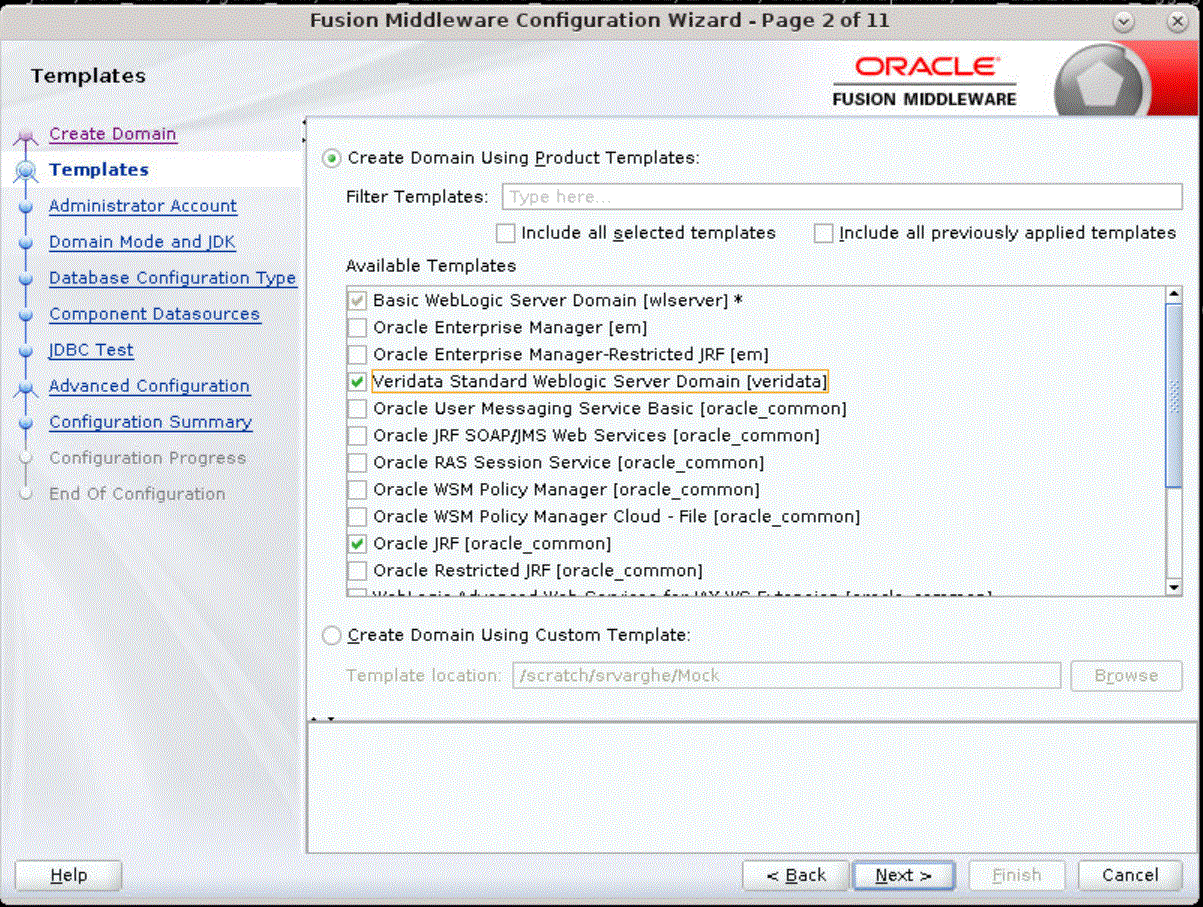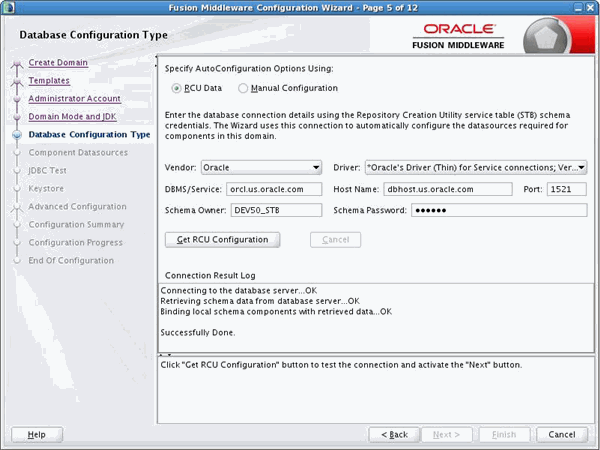5 Oracle GoldenGate Veridataのドメインの構成
この章の内容は次のとおりです。
5.1 データベース・スキーマの作成
エージェントのトポロジを構成する前に、必要なスキーマをデータベースに作成していることを確認します。手順は、「Oracle GoldenGate Veridataリポジトリ・スキーマの作成」を参照してください。
5.2 ドメインの構成
構成ウィザードを使用するか、サイレント・モードでWebLogic Serverドメインを構成できます。
ドメインの作成に使用可能なその他の方法の詳細は、構成ウィザードによるWebLogicドメインの作成のWebLogicドメインを作成、拡張および管理するためのその他のツールに関する項を参照してください。
この項の内容は次のとおりです。
- 構成ウィザードの起動
- ドメインを構成するために構成ウィザード画面へ移動
- サイレント・モードでのWebLogic Serverドメインの構成
Oracle GoldenGate Veridataをインストールする際には、Veridataサーバー用にWebLogic Serverドメインを構成する必要があります。Oracle GoldenGate Veridataでは、ドメインをサイレント・モードまたはオフライン・モードで構成できます。 - Oracle WebLogic Server資格証明の更新
5.2.1 構成ウィザードの起動
ドメインを構成するには、ORACLE_HOME/oracle_common/common/binディレクトリに移動し、WebLogic Server構成ウィザードを起動します。
UNIXオペレーティング・システムの場合:
./config.sh
Windowsオペレーティング・システムの場合:
config.cmd
親トピック: ドメインの構成
5.2.2 ドメインを構成するために構成ウィザード画面へ移動
この項で説明する手順を実行して、目的のトポロジのドメインを作成して構成します。
ノート:
この項で説明する手順を使用して、既存のドメインを拡張することもできます。この手順の説明では要件が満たされない場合は、その要件に応じた選択を行うか、サポート・ドキュメントで追加の詳細を参照してください。
ドメインを作成して構成するためのタスクは次のとおりです。
- タスク1 ドメイン・タイプとドメイン・ホームの場所の選択
-
「構成タイプ」画面で、「新規ドメインの作成」を選択します。
「ドメインの場所」フィールドで、ドメイン・ホームのディレクトリを指定します。
ドメイン・ホームがOracleホーム・ディレクトリの外部にある場合、『Oracle Fusion Middlewareのインストールのプランニング』の推奨ディレクトリ構造の理解に関する項に要約されているディレクトリ構造に従って、ドメイン・ホームを配置することをお薦めします。このディレクトリ構造は、ソフトウェアのアップグレードや再インストールが必要になったときに問題を回避するために役立ちます。
ヒント:
この画面に示されるその他のオプションの詳細は、Oracle Fusion Middleware構成ウィザードによるWebLogicドメインの作成の「構成タイプ」に関する項を参照してください。
- タスク2 構成テンプレートの選択
-
「テンプレート」画面で、「製品テンプレートを使用してドメインを作成」が選択されていることを確認し、「テンプレート・カテゴリ」からOracle GoldenGateを選択します。デフォルトで、次のテンプレートが選択されます。
-
Veridata Standard WebLogic Server Domain [veridata]
このテンプレートを選択すると、次の項目が依存関係として自動的に選択されます。
-
Oracle JRF - [oracle_common]
-
Basic WebLogic Server Domain [wlserver]
-
ヒント:
この画面に示されるその他のオプションの詳細は、Oracle Fusion Middleware構成ウィザードによるWebLogicドメインの作成で、作成構成ウィザード・テンプレートを使用したWebLogicの作成を参照してください。
-
- タスク3 管理者アカウントの構成
-
「管理者アカウント」画面では、ドメインに対するデフォルトのWebLogic管理者アカウントにユーザー名とパスワードを指定します。
この画面で指定したユーザー名とパスワードの資格証明は、ドメインの管理サーバーの起動および接続に後で必要になるため、ノートにとっておくことをお薦めします。
- タスク4 ドメイン・モードとJDKの指定
-
「ドメイン・モードおよびJDK」画面では、次の操作を実行します。
-
「ドメイン・モード」フィールドで、「本番」を選択します。
-
「JDK」フィールドで、Oracle HotSpot JDKを選択します。JDKバージョン1.8.0_101以上が必要です。
ヒント:
この画面のオプションの詳細は、Oracle Fusion Middleware構成ウィザードによるWebLogicドメインの作成のドメイン・モードおよびJDKに関する項を参照してください。
-
- タスク5 データストア構成タイプの指定
-
「RCUデータ」を選択して、この画面に示されるフィールドをアクティブ化します。「RCUデータ」オプションは、構成ウィザードにデータベースとサービス表(STB)スキーマに接続して、ドメインの構成に必要なスキーマに関するスキーマ情報を自動的に取得するように指示します。
ノート:
この画面の「手動構成」を選択した場合は、「JDBCコンポーネント・スキーマ」画面でスキーマのパラメータを手動で入力する必要があります。
「RCUデータ」を選択したら、次のフィールドでデータベース接続詳細を指定します。
フィールド 説明 DBMS/サービス
データベースのDBMS名(サービス・タイプ・ドライバを選択している場合はサービス名)を入力します。
ホスト名
データベースをホストするサーバーの名前を入力します。
ポート
データベースがリスニングするポート番号を入力します。
スキーマ所有者
スキーマ・パスワード
データベースのサービス表スキーマに接続するためのユーザー名とパスワードを入力します。これは、RCUの「スキーマ・パスワード」画面(「データベース・スキーマの作成」を参照)でサービス表コンポーネントに指定したスキーマ・ユーザー名とパスワードです。
デフォルトのユーザー名は
prefix_STBです。prefixは、RCUで定義したカスタム接頭辞です。データベース接続情報の指定が完了したら、「RCU構成の取得」をクリックします。接続が成功したことを示すメッセージが表示されます。
ヒント:
「RCUデータ」オプションの詳細は、Oracle Fusion Middlewareリポジトリ作成ユーティリティによるスキーマの作成のサービス表スキーマについてを参照してください。
この画面に示されるその他のオプションの詳細は、Oracle Fusion Middleware構成ウィザードによるWebLogicドメインの作成のデータベース構成タイプに関する項を参照してください。
- タスク6 JDBCコンポーネント・スキーマ情報の指定
-
「JDBCコンポーネント・スキーマ」画面に示される値が、すべてのスキーマに対して適切であることを確認します。前の画面で「RCUデータ」を選択した場合、スキーマ表はすでに適切に移入されている必要があります。
ヒント:
この画面のその他のオプションの詳細は、Oracle Fusion Middleware構成ウィザードによるWebLogicドメインの作成のJDBCコンポーネント・スキーマに関する項を参照してください。
- タスク7 JDBC接続のテスト
-
「JDBCテスト」画面を使用して、構成したデータソース接続をテストします。
「ステータス」列に示される緑色のチェック・マークは、テストが成功したことを表します。問題が発生した場合は、この画面の「接続結果ログ」セクションに示されるエラー・メッセージを確認し、問題を修正してから接続テストを再試行してください。
ヒント:
この画面のその他のオプションの詳細は、Oracle Fusion Middleware構成ウィザードによるWebLogicドメインの作成のJDBCコンポーネント・スキーマ・テストに関する項を参照してください。
- タスク8 キーストアの詳細の指定
-
「キーストア」画面を使用して、キーストアごとに信頼できる証明書のパスを指定します。各キーストアの秘密キーのパス、秘密キーのパスワード、および秘密キーのアイデンティティ証明書のパスを指定することもできます。
アイデンティティ証明書を選択するには、「ストア・キー名」ドロップダウン・リストからアイデンティティ・キーストア名を選択し、秘密キーおよびアイデンティティ証明書のパスを指定します。
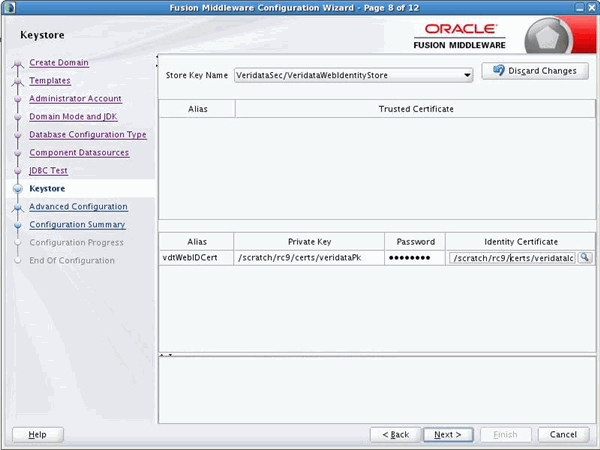
「ストア・キー名」ドロップダウン・リストから「トラスト・ストア」を選択すると、Veridataインストールに付属のサンプル証明書のパスがデフォルトで表示されます。このページでは、信頼できる証明書のパスを指定できます。
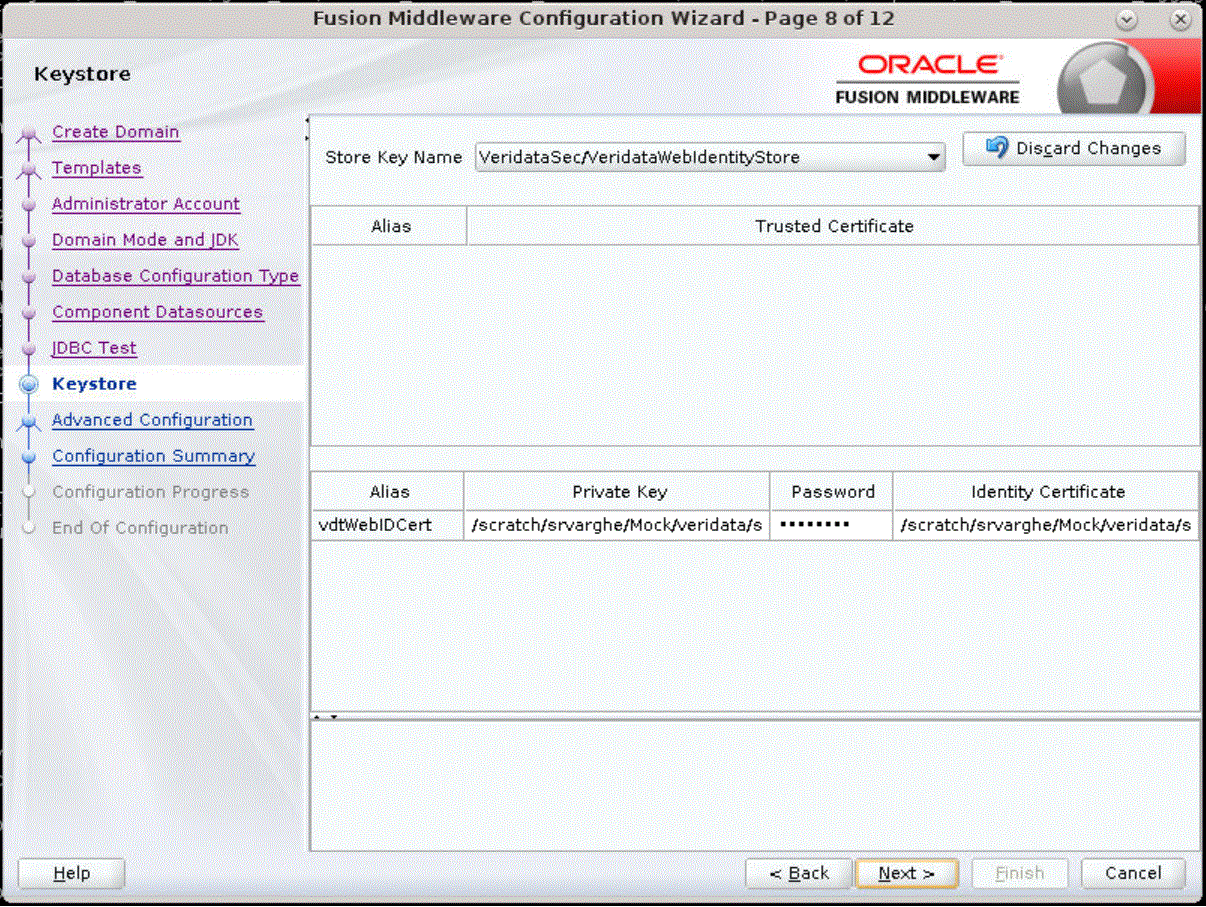
ヒント:
この画面のその他のオプションの詳細は、Oracle Fusion Middleware構成ウィザードによるWebLogicドメインの作成のJDBCコンポーネント・スキーマ・テストに関する項を参照してください。
- タスク9 拡張構成の選択
-
目的のトポロジに応じたドメインの構成を完了するには、「拡張構成」画面で次のオプションを選択します。
-
管理サーバー
これは、管理サーバーのリスニング・アドレスを適切に構成するために必要です。
-
ノード・マネージャ
これは、ノード・マネージャを構成するために必要です。
-
管理対象サーバー、クラスタおよびCoherence
Oracle GoldenGate Veridata管理対象サーバーの構成に必要です。
-
- タスク10 管理サーバーのリスニング・アドレスの構成
-
「管理サーバー」画面で、「リスニング・アドレス」の横にあるドロップダウン・リストを選択し、管理サーバーが存在するホストのIPアドレスを選択します。「すべてのローカル・アドレス」は使用しないでください。
管理サーバーにサーバー・グループは指定しないでください。
- タスク11 ノード・マネージャの構成
-
「ノード・マネージャ」画面は、構成するノード・マネージャのタイプと、そのノード・マネージャの資格証明を選択するために使用できます。
「ノード・マネージャ・タイプ」に「ドメイン当たり(P)」を選択し、ノード・マネージャ資格証明を指定します。
ヒント:
この画面に示されるオプションの詳細は、Oracle Fusion Middleware構成ウィザードによるWebLogicドメインの作成のノード・マネージャに関する項を参照してください。
ノード・マネージャのタイプの詳細は、Oracle WebLogic Serverノード・マネージャの管理のノード・マネージャの概要に関する項を参照してください。
- タスク12 管理対象サーバーの構成
-
「管理対象サーバー」画面に、
VERIDATA_server1という名前の新しい管理対象サーバーが作成されます。-
「リスニング・アドレス」ドロップダウン・リストで、管理対象サーバーを配置するホストのIPアドレスを選択します。「すべてのローカル・アドレス」は使用しないでください。
-
「サーバー・グループ」ドロップダウン・リストで、VERIDATA-MANAGED-SERVERSを選択します。このサーバー・グループでは、Oracle JRFサービスが、作成する管理対象サーバーにターゲット指定されます。
サーバー・グループは、定義済アプリケーション・サービス・グループを各定義済サーバー・グループにマップすることにより、Fusion Middlewareアプリケーションおよびサービスを1つ以上のサーバーにターゲット指定します。必要に応じて、特定のアプリケーション・サービス・グループを複数のサーバー・グループにマップできます。特定のサーバー・グループにマップされた任意のアプリケーション・サービスは、そのグループに割り当てられたすべてのサーバーに自動的にターゲット指定されます。詳細は、『ドメイン・テンプレート・リファレンス』のアプリケーション・サービス・グループ、サーバー・グループおよびアプリケーション・サービス・マッピングに関する項を参照してください。
これらのサーバー名は、このドキュメント全体で引用されるため、別の名前を選択したときには、それらの名前を必要に応じて置換してください。
ノート:
管理対象サーバーのIPアドレスおよびポート番号をノートにとっておく必要があります。この情報は、エージェントを構成する場合に必要になります。
ヒント:
この画面に示されるオプションの詳細は、Oracle Fusion Middleware構成ウィザードによるWebLogicドメインの作成の管理対象サーバーに関する項を参照してください。
-
- タスク13 構成の仕様の確認とドメインの構成
-
「構成サマリー」画面には、これから作成するドメインに関する詳細な構成情報が表示されます。この画面に示された各項目の詳細を調べて、情報に間違いがないことを確認します。
変更が必要な場合は、「戻る」ボタンを使用するか、ナビゲーション・ペインで画面を選択することで任意の画面に戻れます。
ドメイン作成は、「作成」をクリックするまでは開始されません。
ヒント:
この画面に示されるオプションの詳細は、Oracle Fusion Middleware構成ウィザードによるWebLogicドメインの作成の構成サマリーに関する項を参照してください。
- タスク14 ドメイン・ホームおよび管理サーバーURLの確認
-
「構成に成功しました」画面に、構成した管理サーバーのドメイン・ホームの場所とURLが表示されます。
どちらの項目もドメインでサーバーを起動するのに必要になるため、ノートにとっておく必要があります。
「終了」をクリックして、構成ウィザードを閉じます。
親トピック: ドメインの構成
5.2.3 サイレント・モードでのWebLogic Serverドメインの構成
Oracle GoldenGate Veridataをインストールする際には、Veridataサーバー用にWebLogic Serverドメインを構成する必要があります。Oracle GoldenGate Veridataでは、ドメインをサイレント・モードまたはオフライン・モードで構成できます。
domain_silent.propertiesプロパティ・ファイルを1回のみ編集して実行し、同じファイルを使用してスクリプトを実行します。この場合、プロパティ・ファイルに使用可能なすべての情報が含まれているため、手動の操作は必要ありません。ただし、Weblogicとデータベースの資格証明をファイルに格納する必要があります。
プロパティ・ファイルに資格証明を格納したくない場合は、プロパティ・ファイルでキーSECURE_PASSWORD=yを設定すれば実現できます。この場合、スクリプトがトリガーされるとき、コマンドラインを使用してパスワードを入力する必要があります。
親トピック: ドメインの構成
5.3 次のステップの実行
「Oracle GoldenGate Veridataドメインの構成後の次のステップ」では、基本的な管理タスクについて説明します。ドメインが適切に構成されていることを確認するには、この項で説明されているタスクについて理解し、必要に応じてそれらのタスクを実行してください。